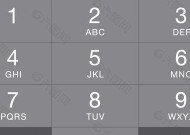电脑键盘无法打出数字的解决方法(遇到键盘无法输入数字的情况时)
- 网络设备
- 2024-07-27
- 60
- 更新:2024-07-16 13:15:22
在使用电脑的过程中,有时我们会遇到键盘无法打出数字的情况,这给我们的工作和学习带来了一定的困扰。为了帮助大家解决这个问题,本文将介绍一些常见的解决方法。

段落
1.检查键盘连接线是否松动

检查键盘连接线是否牢固连接在电脑主机的USB接口上,如果松动,重新插拔键盘连接线并确保连接稳固。
2.检查键盘是否被禁用
在控制面板中打开“设备管理器”,找到“键盘”一栏,检查键盘是否被禁用。如果是禁用状态,右键点击键盘选项并选择“启用”。
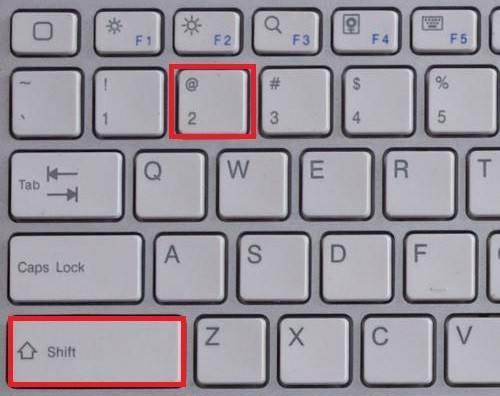
3.检查键盘布局设置
打开“控制面板”,选择“时钟、语言和区域”,进入“区域和语言”设置,确保键盘布局设置正确。
4.尝试使用虚拟键盘输入数字
在屏幕左下角的搜索框中输入“虚拟键盘”,点击打开,尝试使用虚拟键盘来输入数字。
5.检查键盘上的NumLock键
检查键盘上的NumLock键是否处于启用状态,如果没有启用,按下该键尝试解决问题。
6.切换键盘布局
如果您在多国语言环境中使用电脑,可能需要切换键盘布局。在任务栏上方的语言栏点击,选择正确的语言布局。
7.检查是否有软件冲突
有时其他软件可能会干扰键盘输入数字,尝试关闭正在运行的其他软件,然后再次尝试输入。
8.更新或重新安装驱动程序
打开“设备管理器”,找到键盘选项,右键点击选择“更新驱动程序”或“卸载设备”。重新启动电脑后系统会自动安装最新驱动程序。
9.执行系统故障排除
打开“控制面板”,选择“问题报告和解决”,点击“硬件和声音”,然后选择“键盘”问题排除。
10.检查是否有硬件故障
如果经过以上方法仍然无法解决问题,可能是键盘出现硬件故障,可以尝试将键盘连接到另一台电脑上,确认问题是否仍然存在。
11.清洁键盘
有时键盘上的灰尘或污渍可能导致按键失灵,可以使用专用的键盘清洁剂或轻轻拆卸键帽进行清洁。
12.重启电脑
尝试重启电脑,有时问题可能只是暂时的软件错误。
13.更新操作系统
检查是否有可用的操作系统更新,安装最新的更新可能会修复键盘相关问题。
14.咨询专业人士
如果您尝试了以上方法仍然无法解决问题,建议咨询专业的电脑维修人员或技术支持人员寻求帮助。
15.采取预防措施
预防胜于治疗,定期保持键盘清洁、避免水或其他液体接触键盘,可以帮助减少键盘出现问题的可能性。
当遇到电脑键盘无法打出数字的情况时,我们可以通过检查连接线、设置、驱动程序等多种方法来解决问题。如果这些方法都无效,建议寻求专业帮助。同时,定期保持键盘清洁和避免不当使用可以有效预防键盘问题的发生。